由于maven在构建项目方面确实比较出色,现今绝大多数人构建项目都采用maven,而且绝大多数人都采用eclipse作为开发环境,今天我用myeclipse搭建了一个demo,虽然基本上不会采用myeclipse来开发,但是了解一下还是有必要的。
1.至于配置maven环境就不列在此了,比较简单。
2.maven之所以强大,跟他的目录结构有很大关系,因为他的目录结构直接规定好的,大家都按照那样一种目录结构,这对大家的思想统一有很大帮助,并且从侧面也能推动maven的发展,这个仅仅是个人感觉,毕竟形成规范总是有好处的,至于说maven的缺点,我暂时还没发现。
3.一般来说maven的目录结构就是这样一种情况,在myeclipse环境下(仅仅是搭一个能跑个index.jsp的project):
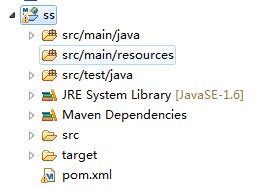
4.步骤:1.new一个新的project,过滤webapp,选择图中的模型:
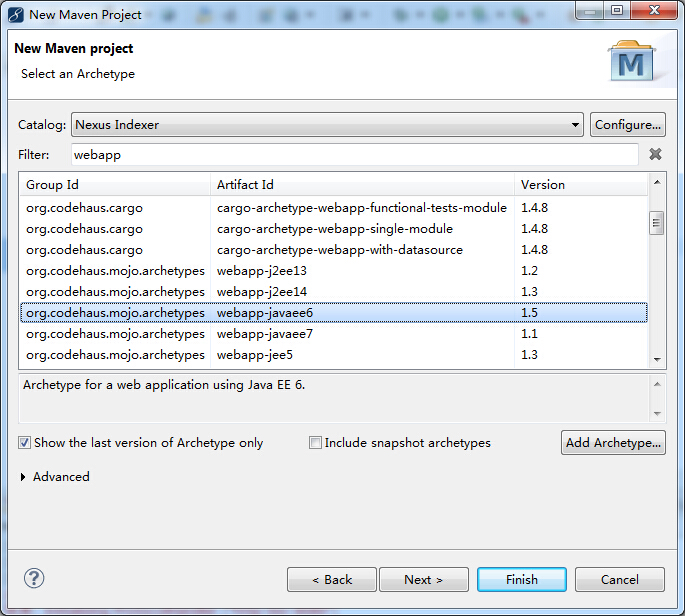
2.project信息:这个图中的Package填不填写都无所谓,填写了的话就仅仅是在com.mypro.test多建两个文件夹而已。一般直接不填。
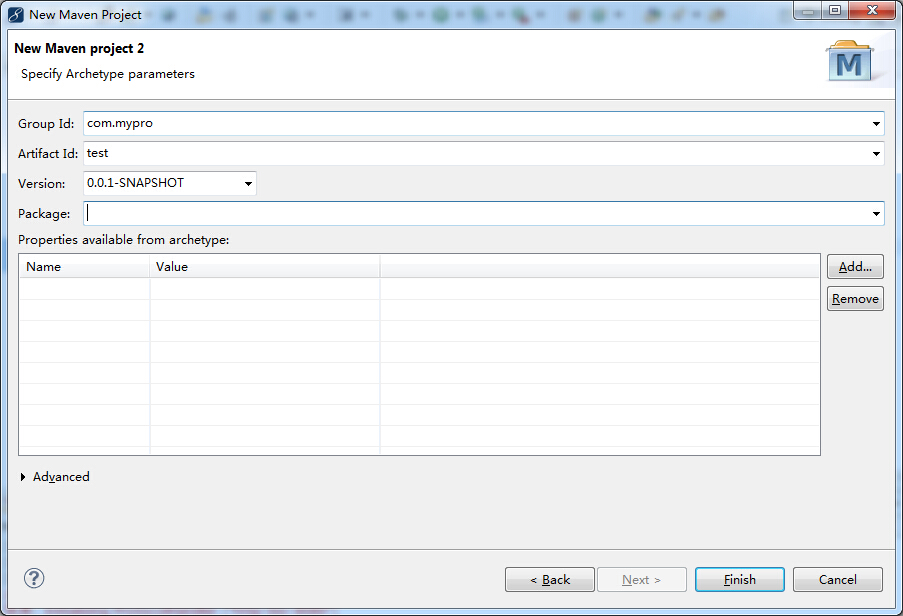
如此得到的目录是这样子的:

可以先在src/main/java这个源代码文件夹上面右键Build Path -> remove Build path,现在就可以在普通目录src下面看见java目录了。因为myeclipse不会在2个地方同时显示这个java文件夹。接着在src下面新建test文件下。现在就发现跟maven的目录结构一样了,就是下面这种。
---src
---main
---test
---pom
然后在main下面新建sources文件夹,用了存放配置spring,mybatis这种配置文件。然后将main下面的java文件夹和resources文件夹复制到test文件夹下面,因为maven的目录结构决定的,main和test的目录结构需要一致(其实个人觉得这样统一的目录结构看上去和感觉上去都很舒服)。
现在选中mian和test下面的java和resources这四个文件夹,将其设置成源码文件夹。
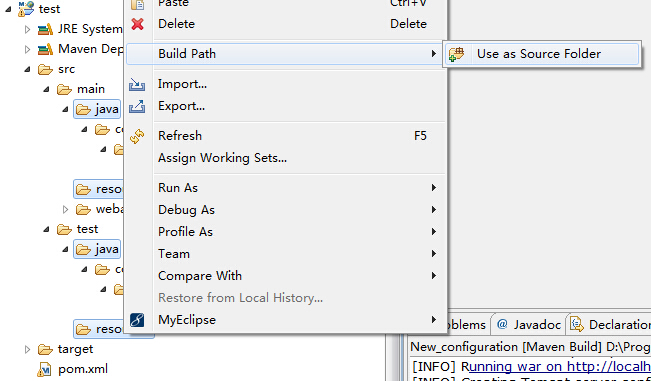
现在的目录结结构表面上看上去是这个样子:
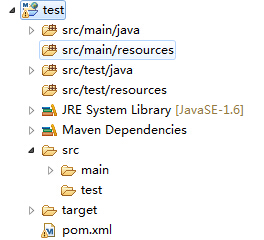
现在把junit添加进依赖:
<dependency> <groupId>junit</groupId> <artifactId>junit</artifactId> <version>4.8.2</version> </dependency>
然后写个小测试:
在src/main/java下面建立Hello类。
public class Hello { public String sayHi(String name) { return "sayHi to " + name; } }
和src/test/java下面简历HelloTest类。
public class HelloTest { @Test public void sayHiTest() { Hello hello = new Hello(); String result = hello.sayHi("Jay"); String expect = "sayHi to Jay"; Assert.assertEquals(expect, result); } }
现在右键项目用maven插件test一下,通过。
接下来把tomcat-maven插件加进来,
<plugin> <groupId>org.apache.tomcat.maven</groupId> <artifactId>tomcat7-maven-plugin</artifactId> <version>2.0</version> <configuration> <url>http://localhost:8080/manager/text</url> <path>/test</path> <uriEncoding>UTF-8</uriEncoding> </configuration> </plugin>
然后:右键项目run as configuration,选中左边的New_configuration,然后右边的base directory选择当前的工作空间。下面的Goals输入:tomcat7:run。就可以启动了。
在webapp目录下面建立一个index.jsp就可以访问了。